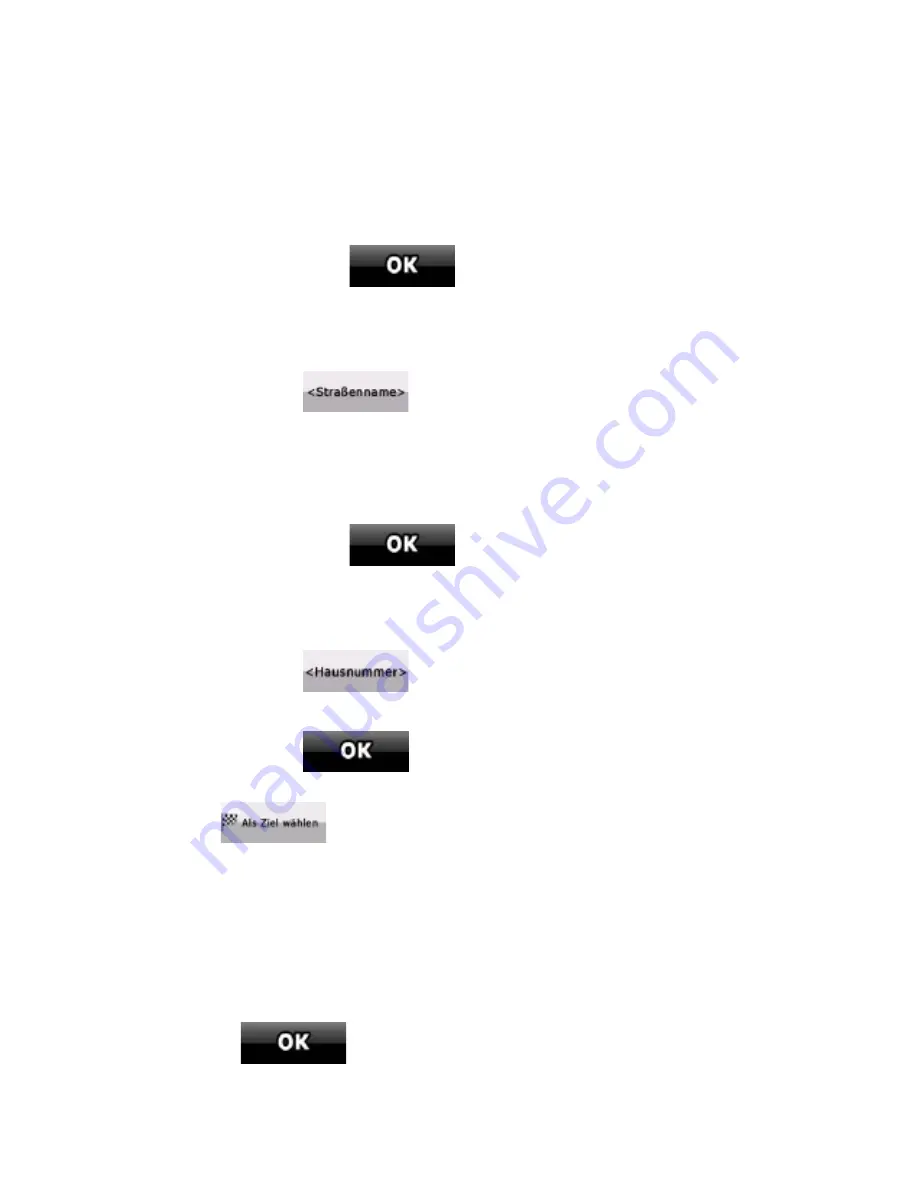
36
36
2. ZENEC Navigation Software schlägt Ihnen standardmäßig das Land/den Bundesstaat und den
Ort vor, in dem Sie sich gerade befinden. Tippen Sie gegebenenfalls auf die Schaltfläche mit
dem Namen des Landes/Bundesstaates und wählen Sie einen anderen Eintrag aus der Liste.
3. Tippen Sie auf die Schaltfläche mit dem Namen des Ortes und geben Sie die Postleitzahl ein:
1. Beginnen Sie, die PLZ über die Tastatur einzutippen.
2. Sie gelangen zur Ergebnisliste:
x
Nachdem Sie einige Stellen eingegeben haben, werden die zutreffenden
Ergebnisse in einer Liste angezeigt.
x
Tippen Sie auf
, um die Ergebnisliste aufzurufen, bevor sie
automatisch angezeigt wird.
3. Wählen Sie den Ort aus der Liste.
4. Geben Sie den Straßennamen ein:
1. Tippen Sie auf
.
2. Beginnen Sie, den Straßennamen über die Tastatur einzutippen.
3. Sie gelangen zur Ergebnisliste:
x
Nachdem Sie einige Buchstaben eingegeben haben, werden die auf die
Zeichenfolge zutreffenden Namen in einer Liste angezeigt.
x
Tippen Sie auf
, um die Ergebnisliste aufzurufen, bevor sie
automatisch angezeigt wird.
4. Wählen Sie die Straße aus der Liste.
5. Geben Sie die Hausnummer ein:
1. Tippen Sie auf
.
2. Geben Sie die Hausnummer auf der Tastatur ein.
3. Tippen Sie auf
, um die Eingabe der Adresse abzuschließen.
6. Die Karte wird mit dem ausgewählten Punkt in der Mitte aufgerufen. Tippen Sie im Cursor-
Menü auf
. Dann wird die Route automatisch berechnet und Sie können mit der
Navigation beginnen.
3.1.2.7 Tipps für die schnelle Eingabe von Adressen
x
Wenn Sie den Namen eines Ortes oder einer Straße eingeben, zeigt ZENEC Navigation
Software nur diejenigen Buchstaben an, die in den möglichen Suchergebnissen enthalten sind.
Alle anderen Buchstaben sind inaktiv.
x
Tippen Sie bei der Eingabe eines Orts- oder Straßennamens nach einigen Buchstaben auf die
Schaltfläche
; ZENEC Navigation Software listet die Einträge auf, die diese
Zeichenfolge enthalten.
x
So können Sie eine Kreuzung schneller finden:















































